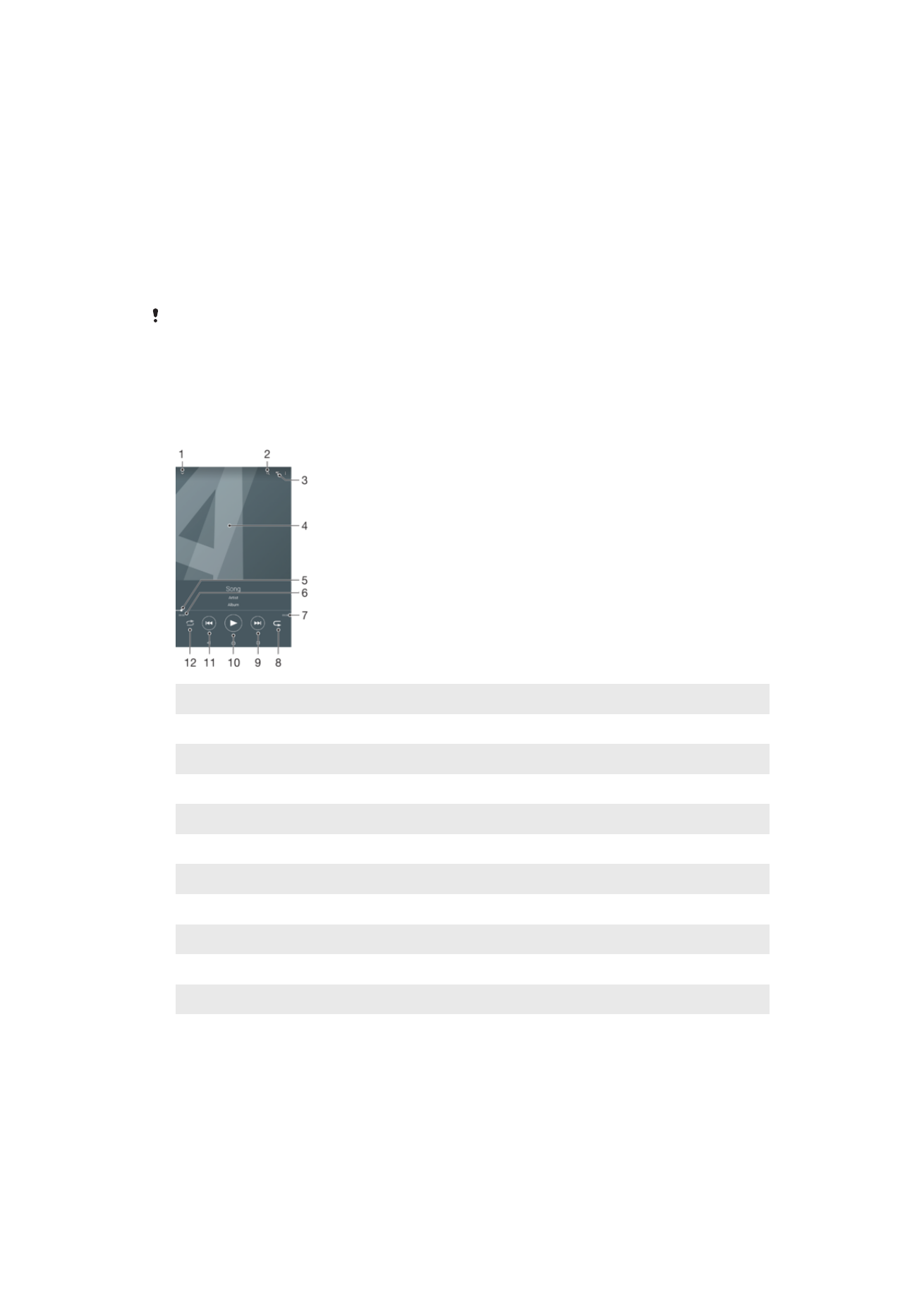
การฟังเพลง
ใช้แอปพลิเคชั่นเพลงเพื่อฟังเพลงโปรดและหนังสือเสียงของคุณ
1
ย่อโปรแกรมเล่นเต็มจอ
2
ค้นหาเพลงทั้งหมดที่บันทึกไว้ในอุปกรณ์ของคุณ
3
ดูคิวการเล่นปัจจุบัน
4
ภาพหน้าปกอัลบั้ม (ถ้ามี)
5
ตัวแสดงความคืบหน้า – ลากตัวแสดงหรือแตะที่เส้นเพื่อเดินหน้าหรือถอยหลัง
6
เวลาที่ผ่านไปแล้วของเพลงปัจจุบัน
7
ระยะเวลารวมของเพลงปัจจุบัน
8
เล่นเพลงทั้งหมดซํ้าในคิวการเล่นปัจจุบัน
9
แตะเพื่อไปที่เพลงถัดไปในคิวเล่น แตะค้างไว้เพื่อเร่งเพลงที่เล่นอยู่ให้ไปข้างหน้าอย่างรวดเร็ว
10 เล่นหรือหยุดเพลงชั่วคราว
11 แตะเพื่อไปที่เพลงถัดไปในคิวเล่น แตะค้างไว้เพื่อเร่งเพลงที่เล่นอยู่ให้กลับไปข้างหลังอย่างรวดเร็ว
12 สลับเพลงในคิวการเล่นปัจจุบัน
95
นี่คือเวอร์ชันอินเทอร์เน็ตของเอกสารนี้ © พิมพ์เพื่อใช้เป็นการส่วนตัวเท่านั้น
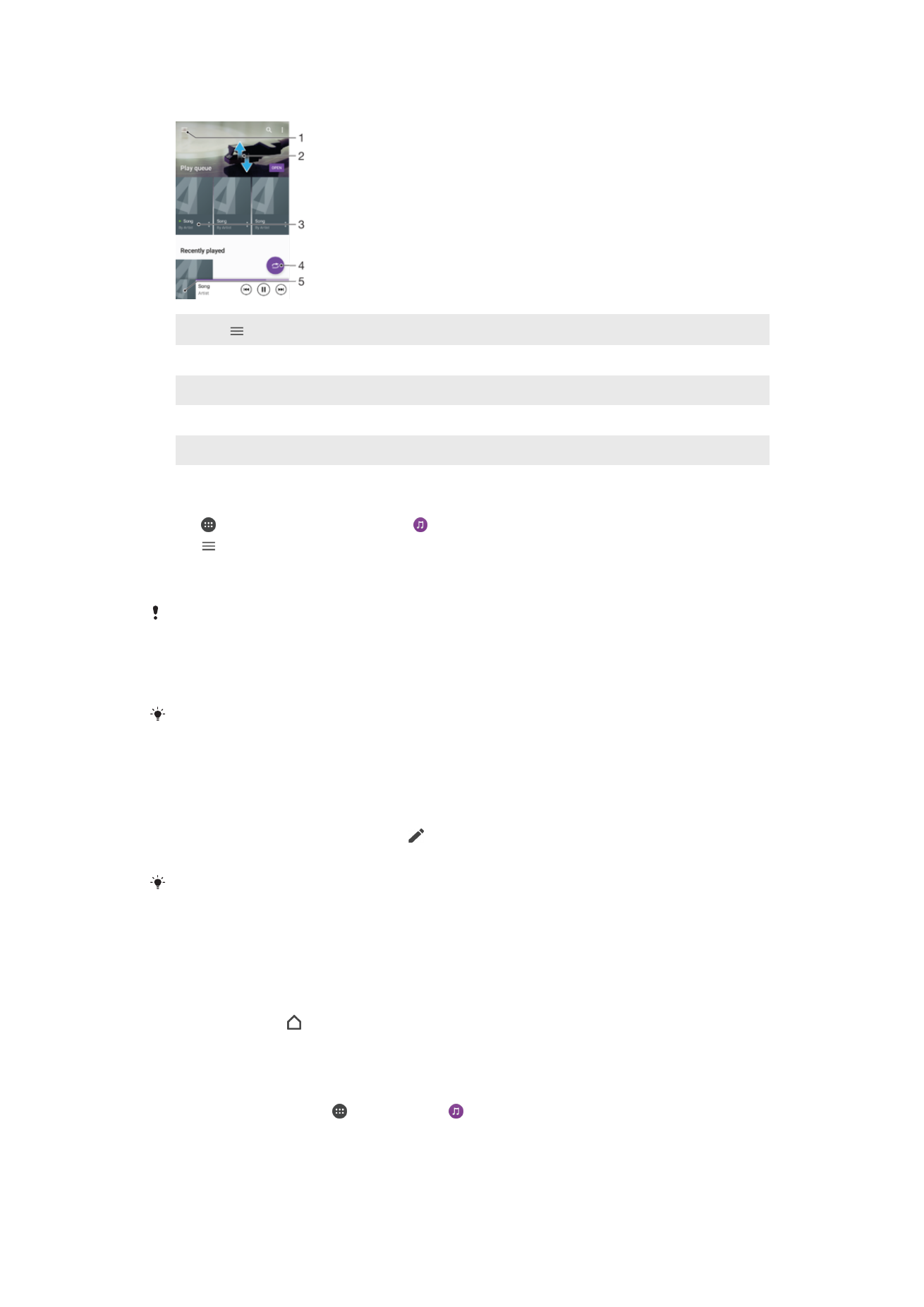
หน้าจอหลักของเพลง
1
แตะ ที่มุมซ้ายบนเพื่อเปิดเมนูเพลง
2
เลื่อนขึ้นหรือลงเพื่อดูเนื้อหา
3
เล่นเพลงโดยใช้แอปพลิเคชันเพลง
4
เล่นเพลงทั้งหมดในโหมดสุ่ม
5
กลับสู่หน้าจอหลักของเครื่องเล่นเพลง
วิธีเล่นเพลงโดยใช้แอปพลิเคชันเพลง
1
แตะ จาก
หน้าจอหลัก แล้วค้นหาและแตะ
2
แตะ
3
เลือกหมวดหมู่เพลง
4
แตะเพลงเพื่อเปิดเล่น
คุณอาจไม่สามารถเล่นเพลงที่มีลิขสิทธิ์คุ้มครองได้ ตรวจดูว่าคุณมีสิทธิ์ในสื่อที่จะแชร์
การค้นหาข้อมูลเกี่ยวกับเพลงออนไลน์
•
ในขณะที่กําลังเล่นแอปพลิเคชันเพลง ให้แตะที่ปกอัลบั้มแล้วแตะ
เพิ่มเติมเกี่ยวกับเพลง
แหล่งข้อมูลออนไลน์ที่เกี่ยวข้องกับเพลงที่สามารถรวมวิดีโอบน YouTube™, เนื้อเพลง, ข้อมูลศิลปินในวิกิพีเดีย
วิธีแก้ไขข้อมูลเพลงและดาวน์โหลดภาพหน้าปกอัลบั้ม
1
แตะภาพหน้าปกอัลบั้มจากแอปพลิเคชันเพลง จากนั้นแตะ
แก้ไขข้อมูลเพลง
2
แก้ไขข้อมูลตามต้องการ
3
ใช้หรือดาวน์โหลดภาพหน้าปกอัลบั้มโดยแตะ แล้วเลือกตัวเลือก
4
เมื่อทําเสร็จแล้ว ให้แตะ
บันทึก
นอกจากนี้ คุณยังใช้ภาพหน้าปกอัลบั้มหรือดาวน์โหลดลงในเมนูเพลงได้โดยอัตโนมัติในส่วนการตั้งค่า
วิธีปรับระดับเสียง
•
กดปุ่มปรับระดับเสียงขึ้นหรือลง
วิธีย่อแอปพลิเคชันเพลง
•
เมื่อเพลงเปิดอยู่ แตะ เพื่อไปยัง
หน้าจอหลัก แอปพลิเคชันเพลงยังคงเล่นอยู่เบื้องหลัง
ถ้าต้องการเปิดแอปพลิเคชันเพลงเมื่อกําลังทํางานอยู่ในพื้นหลัง
•
ขณะเล่นเพลงในพื้นหลัง ให้ลากแถบสถานะลง แล้วแตะแอปพลิเคชันเพลง
•
หรือจาก
หน้าจอหลัก ให้แตะ แล้วค้นหาและแตะ
96
นี่คือเวอร์ชันอินเทอร์เน็ตของเอกสารนี้ © พิมพ์เพื่อใช้เป็นการส่วนตัวเท่านั้น